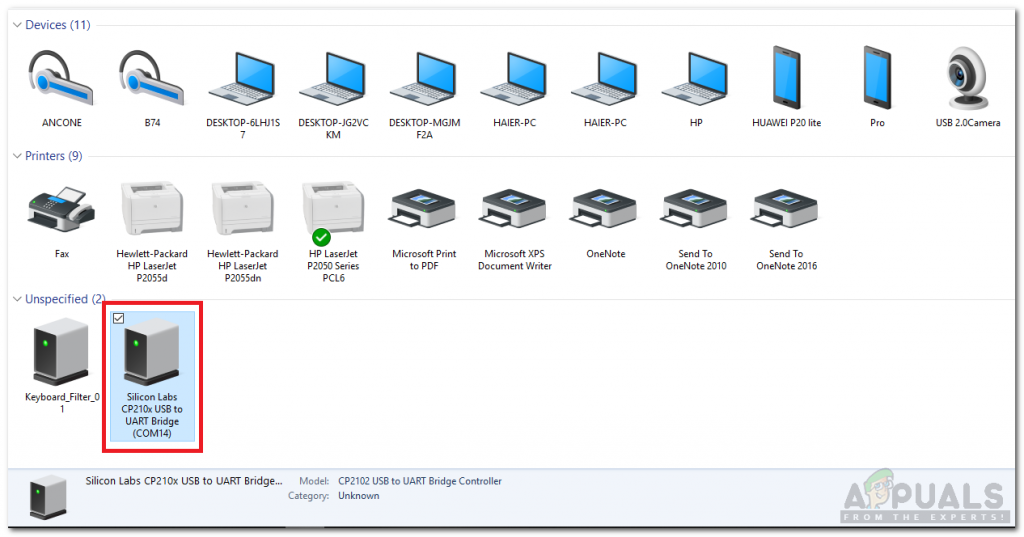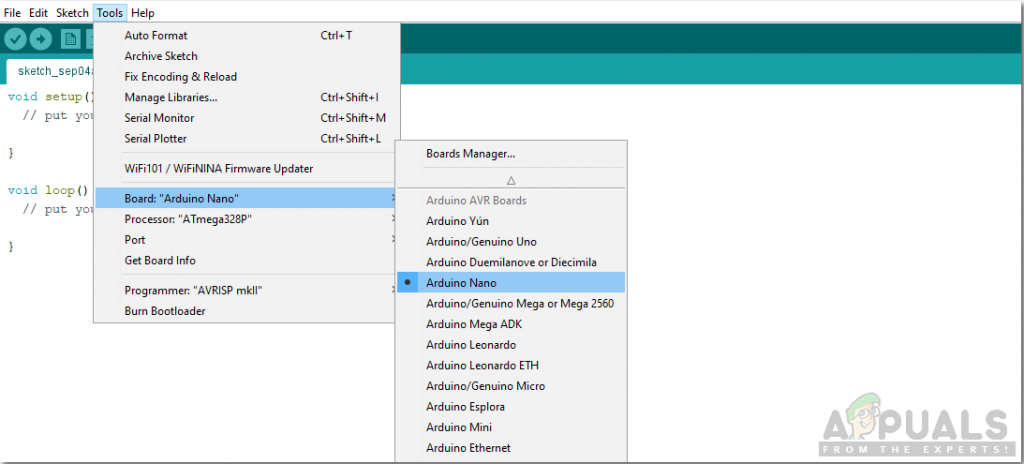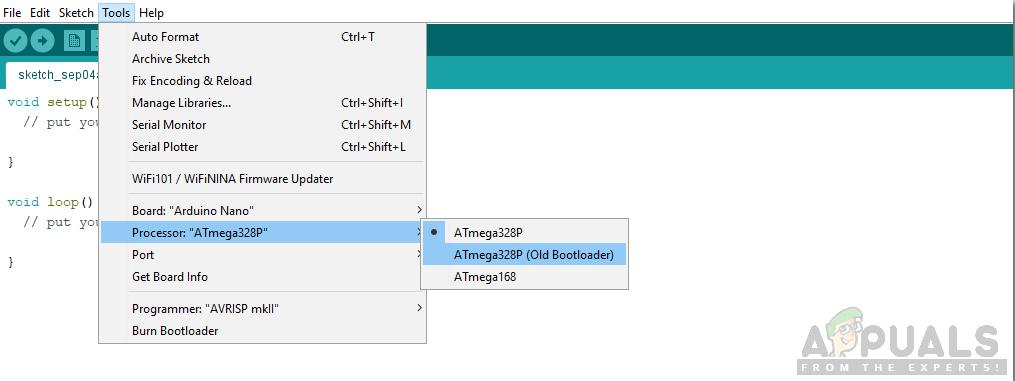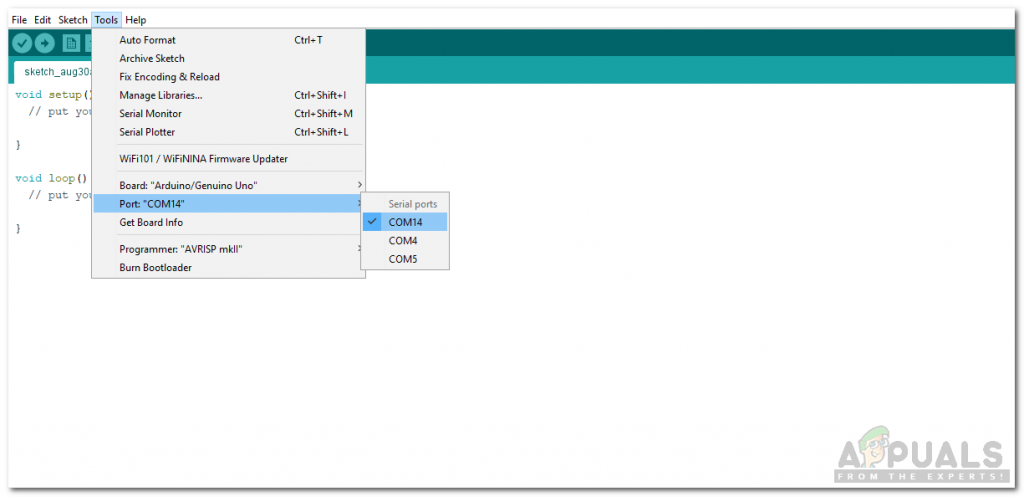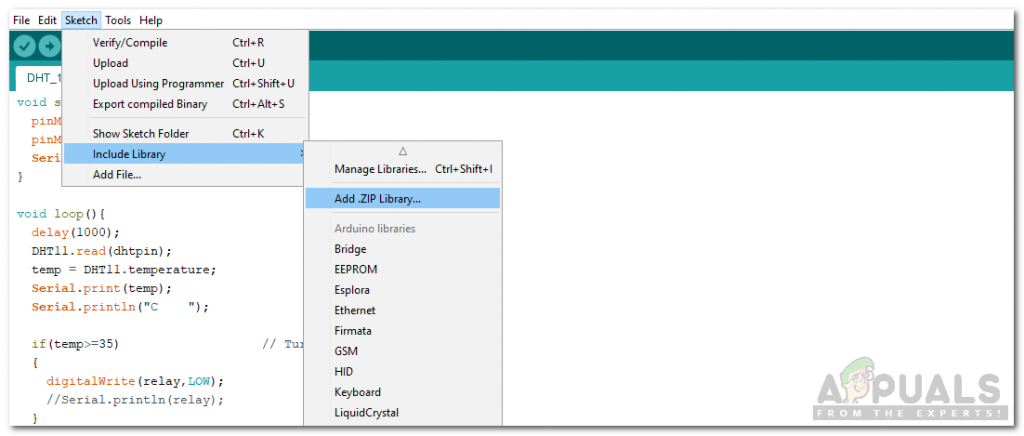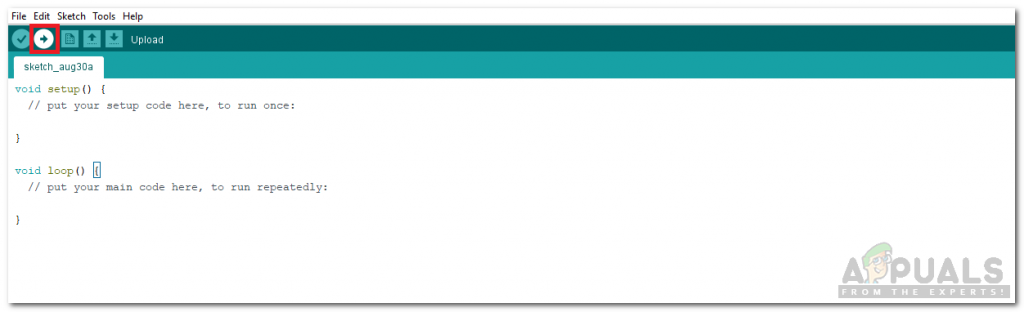Живеем в епоха, в която всичко се контролира от компютри или микроконтролери. Непрекъснатата работа прави тези електронни устройства горещи. Можем да направим автоматичен вентилатор, който автоматично да се включва, когато температурата се повиши до определено ниво. Този проект може да бъде изпълнен във всякакъв мащаб.

Вентилатор, зависим от температурата
Тази система включва платка Arduino и температурен сензор. Датчик за температура ще усети температурата и автоматично ще включи или изключи вентилатора.
Как да автоматизирам зависим от температурата вентилатор с помощта на Arduino?
Тъй като вече знаем какво ще правим, нека съберем още малко информация, за да започнем да работим по нашия проект.
Стъпка 1: Събиране на компонентите
Най-добрият подход за стартиране на всеки проект е да се направи списък на всички компоненти в началото и добър план за работа по него. Следват компонентите, които ще използваме в този проект.
- DHT11 (Температурен сензор)
- Вентилатор
- Джъмперни проводници
- Макет / Veroboard
- Женска заглавна част (ако използвате Veroboard)
- Пояло за желязо, тел за запояване, паста за запояване (ако използвате Veroboard)
Стъпка 2: Изучаване на компонентите
Сега, тъй като знаем какви компоненти ще използваме, нека се придвижим една крачка напред и да проучим накратко работата на тези компоненти.
Arduino nano е платка за микроконтролер, която се използва за управление или изпълнение на различни задачи във верига. A, C код е необходимо, за да се каже на борда на микроконтролера как и какви операции да се извършат. Arduino Nano има точно същата функционалност като Arduino Uno, но в доста малък размер. микроконтролерът на платката Arduino Nano е ATmega328p. Също така можем да използваме Arduino UNO за изпълнение на проекта.
DHT11 е сензор за температура и влажност. Температурният му диапазон е от 0 до 50 градуса по Целзий. Това е ниска цена и ефективен сензор, който дава висока стабилност. За измерване на температурата има вграден термистор. Той също така измерва влажността, но в този проект не е необходимо да измерваме влажността.
Релейният модул е комутационно устройство, което приема вход от Arduino и превключва съответно. Той работи в два режима, Нормално отворен (НЕ) и Нормално затворен (NC).
Стъпка 3: Сглобяване на веригата
Сега нека продължим напред и да съберем веригата. Свържете Vcc и заземяващия щифт на сензора DHT11 към 5V и заземяването на Arduino nano. Свържете изходния щифт на DHT11 сензора към Pin2 и IN щифта на релейния модул към Pin3 на Arduino. Включете релейния модул чрез Arduino и свържете положителния проводник на вентилатора в НЕ щифт на релейния модул. Тук използвам макет, но можете да използвате и Veroboard. Ако използвате Veroboard, не забравяйте да запоите женските хедъри на дъската, за да вмъкнете Arduino nano платката и DHT сензора в нея. И не забравяйте да извършите тест за непрекъснатост, за да проверите дали някоя връзка е кратка.
Има едно много важно нещо, което трябва да се има предвид, че DHT сензорът трябва да е близо до устройството, което трябва да се охлажда от вентилатора.
Стъпка 4: Първи стъпки с Arduino
Ако все още не сте запознати с Arduino IDE, не се притеснявайте, ще ви бъде обяснено как да използвате Arduino IDE по-долу.
- Изтеглете най-новата версия на Arduino IDE от Arduino
- Свържете платката Arduino към вашия компютър и отидете на Контролен панел> Хардуер и звук> Устройства и принтери. Тук намерете порта, към който е свързан вашият Arduino. В моя случай това е COM14, но при различните компютри е различно.
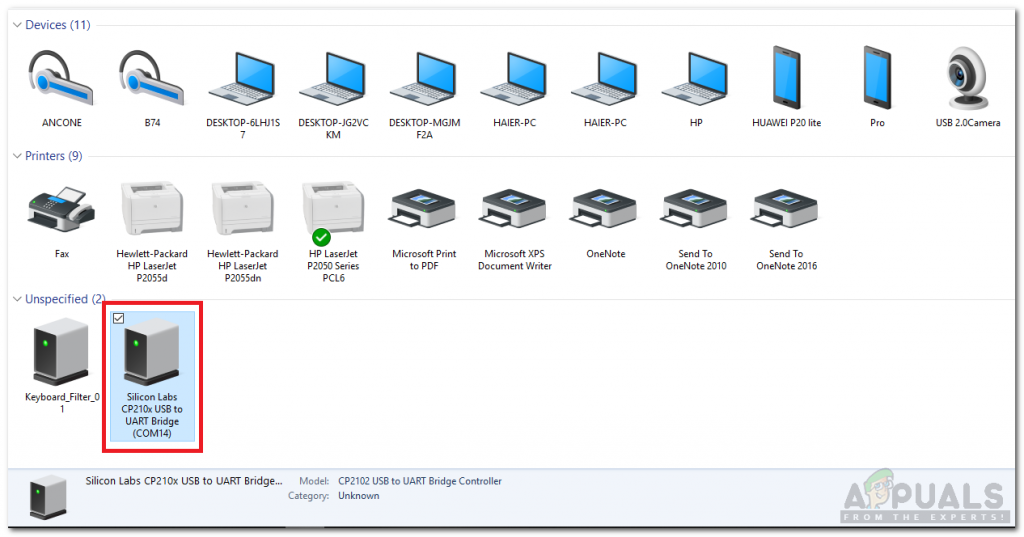
Намиране на порт
- Кликнете върху Инструменти и настройте дъската си на Arduino Nano.
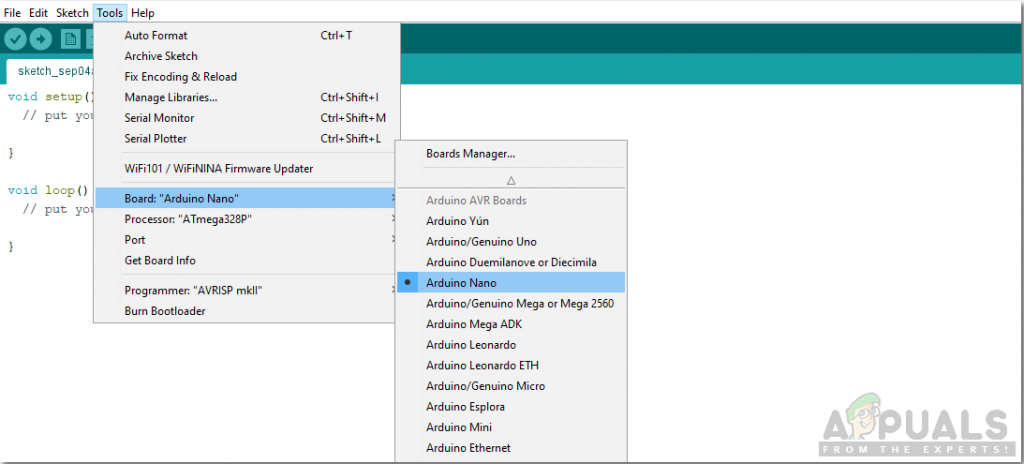
Табло за настройка
- От същото меню на инструмента задайте процесора на ATmega328p (стар буутлоудър).
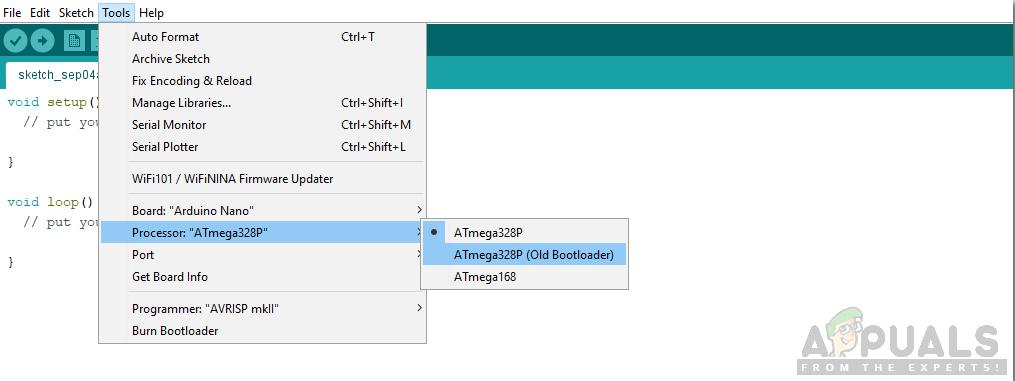
Настройка на процесор
- Сега задайте порта, който наблюдавате, обратно в контролния панел.
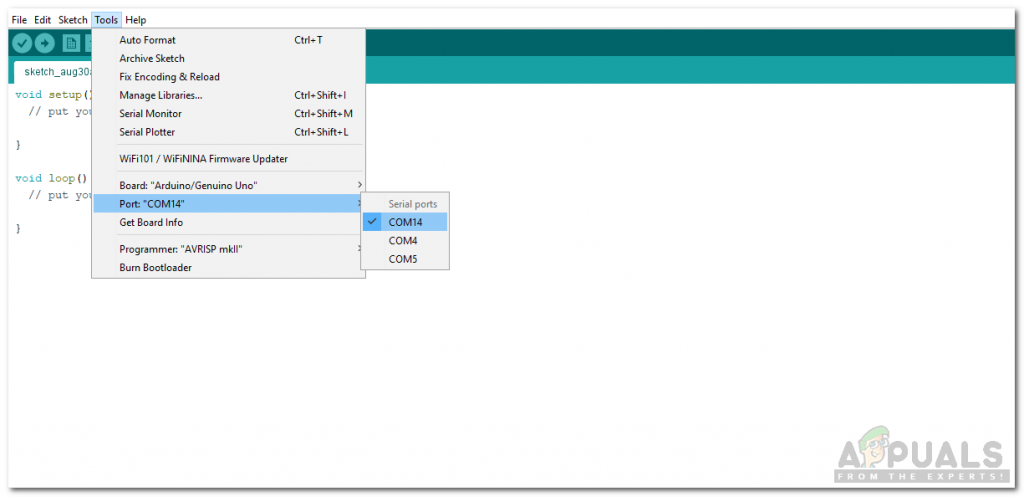
Настройка на порт
- Ще трябва да включим библиотека, за да използваме сензора DHT11. Библиотеката е приложена по-долу в линка за изтегляне заедно с кода. Отидете на Скица> Включване на библиотека> Добавяне на .ZIP библиотека.
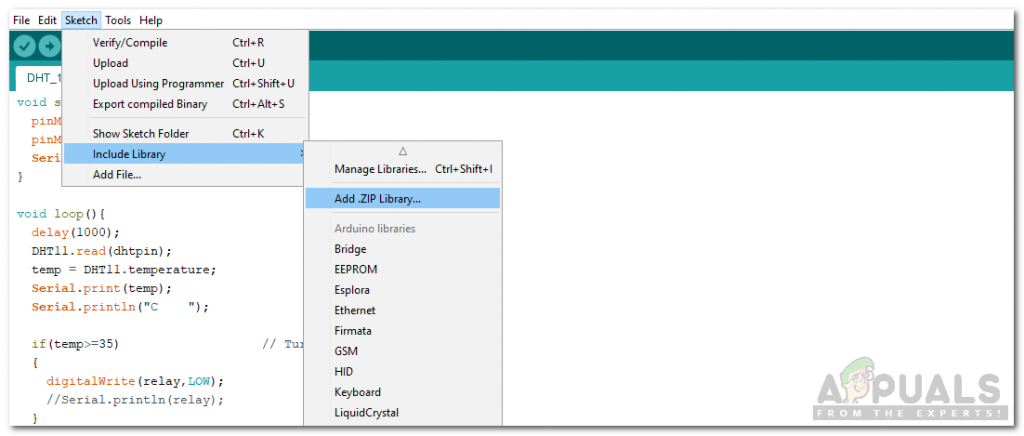
Включително библиотека
- Изтеглете кода, приложен по-долу, и го копирайте във вашата IDE. Кликнете върху бутона за качване, за да запишете кода във вашата платка на микроконтролера.
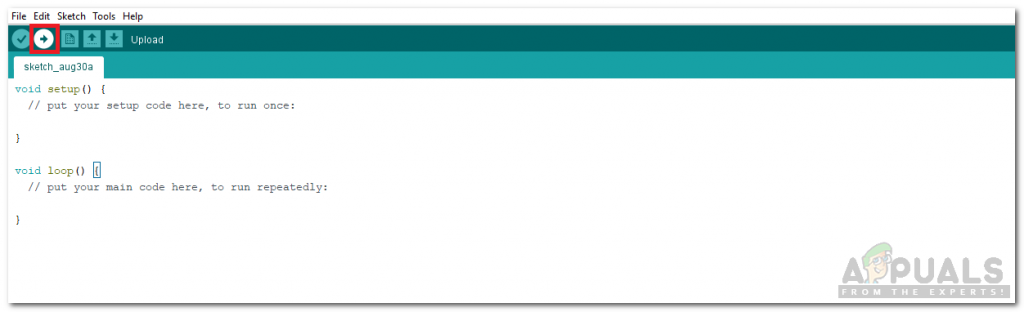
Качване
Можете да изтеглите кода от Тук
Стъпка 5: Код
Кодът за сензора DHT11 е наистина прост, но ето някои обяснения на кода.
- В началото е включена библиотеката, която да използва DHT11, променливите се инициализират и пиновете също се инициализират.
#include dht11 DHT11; #define dhtpin 2 #define relay 3 float temp;
2. настройка за празнота () е функция, която се използва за задаване на щифтовете като INPUT или OUTPUT. Той също така определя скоростта на предаване на Arduino. Скоростта на предаване е скоростта на комуникация на платката на микроконтролера.
void setup () {pinMode (dhtpin, INPUT); pinMode (реле, ИЗХОД); Serial.begin (9600); }3. цикъл void () е функция, която работи отново и отново в цикъл. В тази функция четем данните от изходния щифт на DHT11 и включваме или изключваме релето при определено температурно ниво.
void loop () {delay (1000); DHT11.read (dhtpin); temp = DHT11.temperature; Serial.print (temp); Serial.println ('C'); if (temp> = 35) // Включете вентилатора {digitalWrite (реле, LOW); //Serial.println(relay); } else // Изключете вентилатора {digitalWrite (реле, HIGH); //Serial.println(relay); }}Подобни приложения
Използваме този температурен сензор за превключване на вентилатор за електрически устройства. Може да се използва и за други цели, някои от приложенията му са както следва.
- Поддържане на постоянна температура на топло за пилета в колиба за птици.
- Умни домове.
- Вериги за пожарна аларма.
След като научихте как да автоматизирате вентилатора за охлаждане на вашите електрически устройства, вече можете да започнете да работите по този проект и можете да използвате този DHT сензор и в други приложения.